Цифровые документы на смартфоне: как сканировать и подписывать на Android и iPhone
Сейчас достаточно лишь вашего смартфона, чтобы работать с документами и отправлять их на необходимый адрес
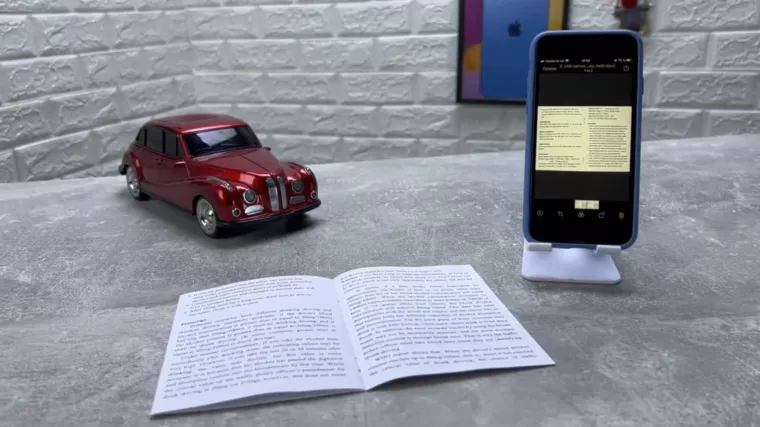
Для сканирования документов не нужны сторонние приложения
Фото: Скриншот/YouTube
В современном мире даже документы теряют свой физический вид и переходят в цифровой мир. Благодаря встроенным функциям приложений легко создавать цифровые копии бумажных документов на смартфоне на операционной системе Android и iOS.
О том, как создать и подписывать цифровые копии документов, рассказало издание ТСН.
Как создать цифровые документы на Android
В смартфонах на Android есть функция, позволяющая легко сканировать документы. Нужно выполнить следующие шаги:
- Запустите приложение камеры.
- Найдите режим "Документы", пролистывая влево.
- Наведите камеру на документ и телефон автоматически уберет ненужные поля.
- Нажмите кнопку сканирования.
Чтобы подписать документы на Android, выполните следующие действия:
- После сканирования документа перейдите в Галерею.
- Найдите сканированный файл и нажмите кнопку "Редактировать".
- Пролистайте вправо, чтобы найти функцию "Текст".
- Нарисуйте свою подпись в нужном месте на документе и нажмите кнопку "Сохранить".
Как создать цифровые документы на iPhone
Смартфоны от Apple также могут сканировать документы. Для этого нужно выполнить следующие шаги:
- Перейдите в приложение "Заметки".
- Создайте новую заметку и нажмите на значок скрепки.
- Нажмите кнопку "Просканировать документы".
- При необходимости измените рамки, в которых должен находиться документ.
- Нажмите кнопку "Сохранить".
- В заметке со сканированным документом нажмите "Поделиться".
- Дождитесь загрузки и нажмите кнопку "Сохранить в Файлы".
Чтобы подписать документы, необходимо выполнить следующие шаги:
- Перейдите в "Файлы".
- Найдите нужный документ и нажмите на него.
- Щелкните значок карандаша снизу.
- Выберите необходимые настройки и оставьте подпись.
- Нажмите "Готово", чтобы сохранить изменения.
Таким образом можно легко подписать документы и сразу отправить их.
Раньше мы рассказывали о том, почему Дія может подтянуть некорректные документы. Также мы писали о том, какие документы нужны для регистрации места жительства.
Понравилась статья?


